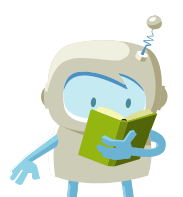U šifrarnicu cenovnika možemo dodati cenovnike artikala.
Cenovnike delimo na:
- Prodajni cenovnici (Koriste se prilikom predlaganja prodajnih cena na unosu prometa u programu)
- Nabavni cenovnici (Koriste se prilikom predlaganja nabavnih cena na unosu prometa u programu)
Prvobitna funkcija cenovnika je u korišćenju šifarnika artikala prilagođena (naziv, šifra, JM, cena, popust) u odnosu na stranku, koja ima određenu upotrebu cenovnika.
Unos prodajnog cenovnika
Za unos novog prodajnog cenovnika izaberemo meni Šifarnici > Cenovnici > Nov prodajni cenovnik
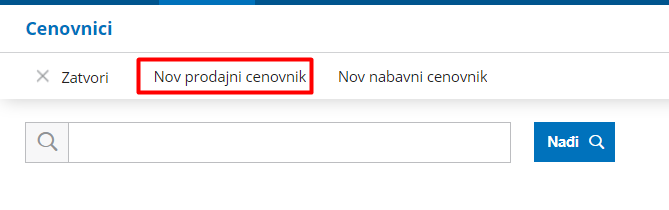
U prodajni cenovnik unesemo osnovne podatke:
- Šifra
- U novčanoj jedinici (novčana jedinica cenovnika)
- Naziv
- Opis
Podatke u cenovnik možemo prepisati:
- Prepis iz artikala (prepisuju se podaci iz šifarnika artikala)
- Prepis iz cenovnika (prepisuju se podaci iz izabranog postojećeg cenovnika)
Redove na cenovnik možemo dodati ručno, ili da uređujemo već dodate redove, gde su potrebni podaci:
- Artikal
- Naziv artikla
- Šifra artikla
- Cena
- Jedinica mere
- Popust
- Opis artikla
Popunjavanjem podataka i klikom na dugme Sačuvaj, dodajemo novi red na cenovnik.
Određeni prodajni cenovnik možemo vezati za stranku Šifarnici > Stranke > Kliknemo na konkretnu stranku > Uredi
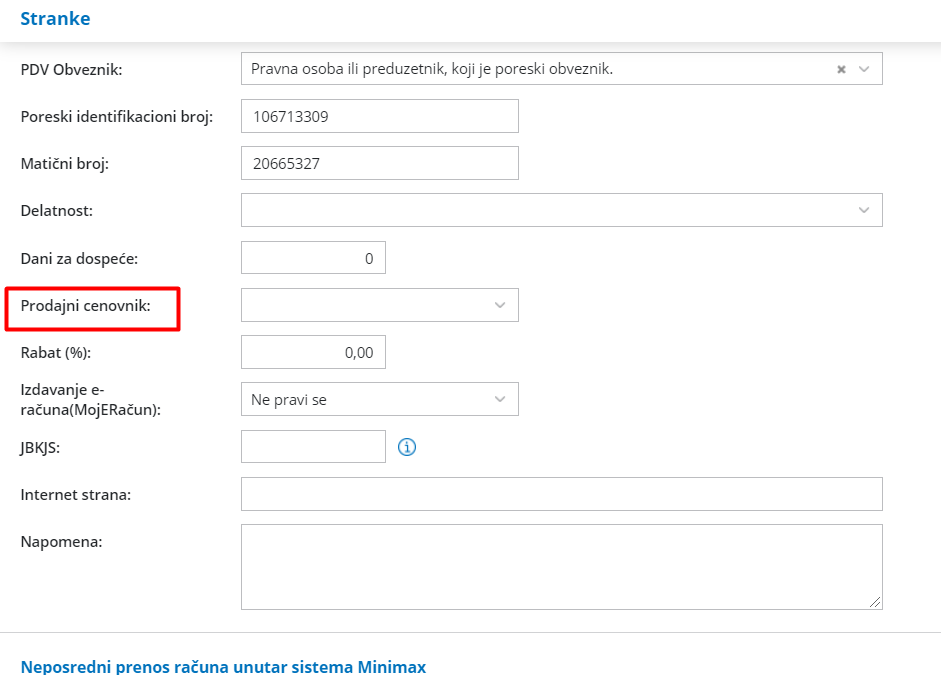
Unos nabavnog cenovnika
Za unos novog nabavnog cenovnika izaberemo meni Šifarnici > Cenovnici > Nov nabavni cenovnik
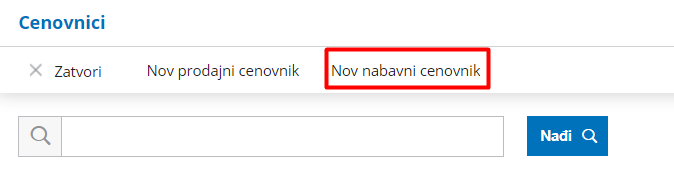
U nabavni cenovnik unosimo osnovne podatke:
- Šifra
- U novčanoj jedinici (novčana jedinica cenovnika)
- Naziv
- Dobavljač (korišćenje cenovnika je vezano za dobavljača, koji je izabran na tom cenovniku)
- Opis
Podatke u cenovnik možemo prepisati:
- Prepis iz artikala (prepisuju se podaci iz šifarnika artikala)
- Prepis iz cenovnika (prepisuju se podaci iz izabranog postojećeg cenovnika)
Redove na cenovnik možemo dodati ručno, ili da uređujemo već dodate redove, gde su potrebni podaci:
- Artikal
- Naziv artikla
- Šifra artikla
- Cena
- Jedinica mere
- Popust
- Opis artikla
Popunjavanjem podataka i klikom na dugme Sačuvaj, dodajemo novi red na cenovnik.
Podaci iz cenovnika se koriste na unosu prometa, gde se na osnovi podataka iz cenovnika predlaže prodajna odnosno nabavna cena i ostali podaci o artiklu koji se nalaze u cenovniku.
Podatke nabavnog tj prodajnog cenovnika je moguće i izvesti u excel, pomoću opcije izvoz redova.
Koraci su: Šifarnici > Cenovnici > kliknemo na konkretan nabavni ili prodajni cenovnik i potom na opciju izvoz redova.